iphone怎么连接电脑
hone连接电脑有多种方法,以下是详细介绍:
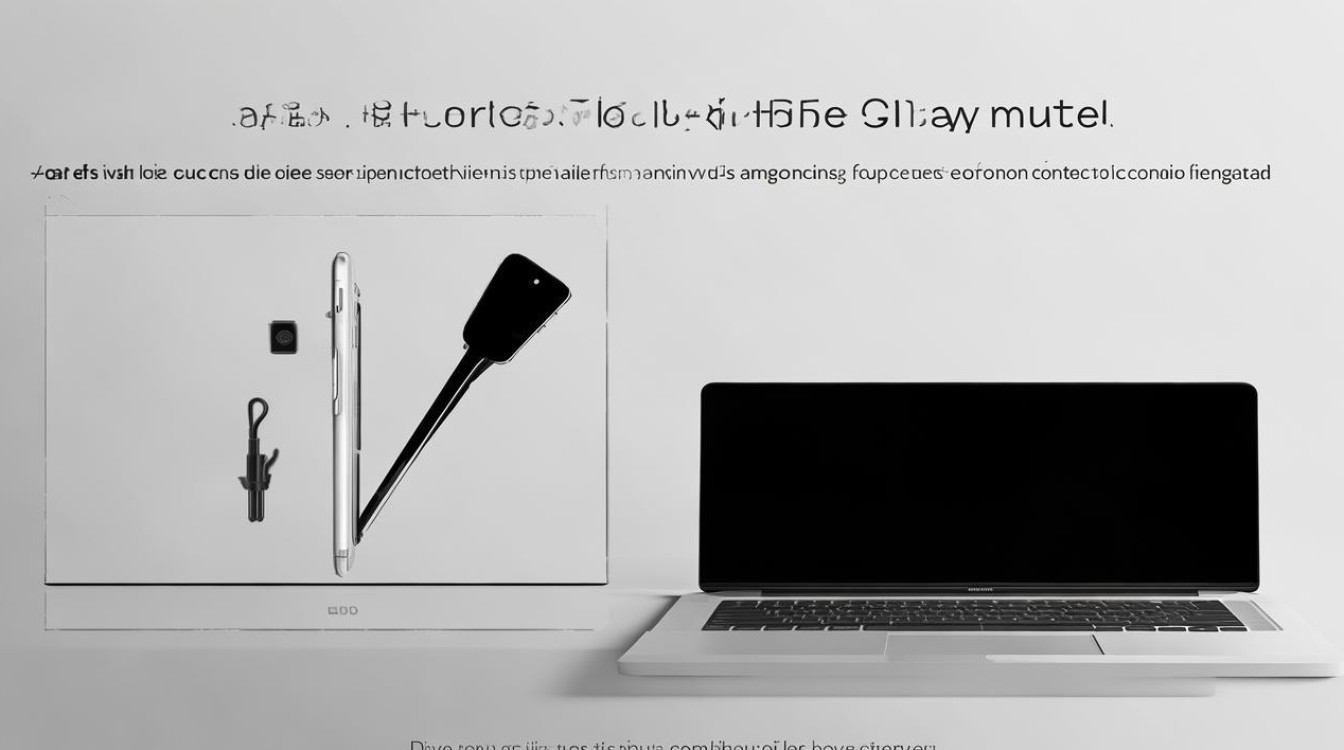
有线连接(USB数据线)
-
准备工作:使用苹果原装或经过认证的USB数据线,根据iPhone接口选择Lightning或USB-C线,确保电脑USB接口正常工作。
-
连接步骤:将数据线一端插入iPhone底部接口,另一端连接到电脑的USB端口,首次连接时,iPhone会弹出“是否信任此电脑”的提示,点击“信任”并输入手机解锁密码。
-
电脑端操作:
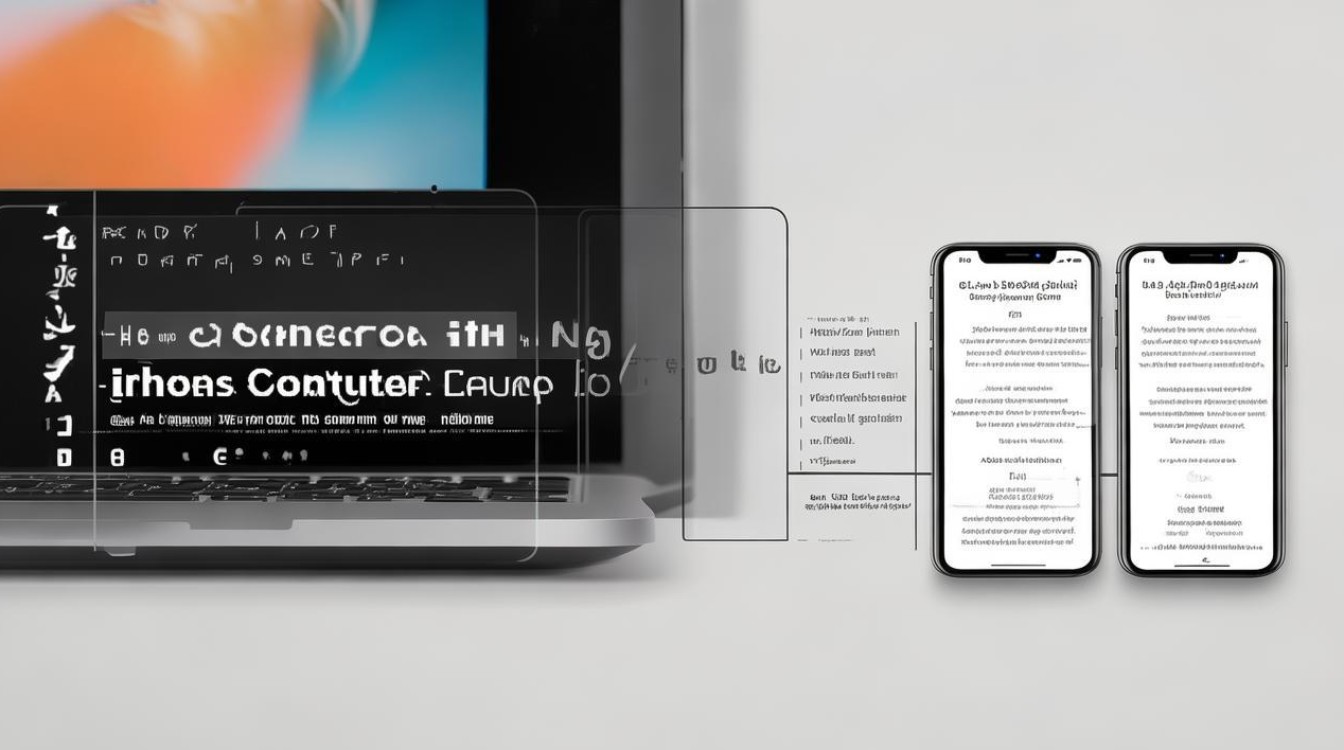
- Windows系统:需提前安装iTunes,连接后可通过iTunes管理文件或在“此电脑”中访问iPhone图标传输照片。
- Mac系统:无需额外软件,连接后打开“访达”(macOS Catalina及以上版本)或“照片”应用,即可导入媒体文件。
无线连接方式
-
iCloud同步
- 设置步骤:在iPhone上进入“设置”>“Apple ID”>“iCloud”,开启需要同步的项目(如照片、通讯录),在电脑浏览器访问iCloud官网(www.icloud.com),登录同一Apple ID即可查看和下载文件。
- 适用场景:适合长期同步数据,如备份照片、联系人等,但实时性较低,依赖网络稳定性。
-
隔空投送(AirDrop)
- 操作流程:确保手机和电脑均开启Wi-Fi和蓝牙,且处于同一网络,在iPhone上选择文件,点击“分享”>“隔空投送”,选择目标电脑完成传输。
- 注意事项:仅支持苹果设备间传输,Windows需借助第三方工具;适合小文件快速分享,大文件传输速度较慢。
第三方工具辅助
-
爱思助手:支持无线连接,需在电脑端安装程序并按指引配对设备,可进行文件管理、备份等操作。

-
iMazing:提供更丰富的功能,如批量传输、高级备份恢复等,适合深度用户。
常见问题与解决方法
| 问题 | 解决方案 |
|---|---|
| 电脑无法识别iPhone | 检查数据线是否损坏,尝试更换原装线;重启设备或更新电脑的USB驱动程序。 |
| 信任提示未弹出 | 解锁手机屏幕并保持亮屏状态,重新插拔数据线。 |
| iCloud同步延迟 | 确认网络稳定,进入“设置”>“Apple ID”>“iCloud”手动触发同步。 |
| 传输中断或速度慢 | 关闭后台占用网络的应用程序,优先使用有线连接传输大文件。 |
掌握这些连接技巧,不仅能让数据传输更加高效安全,还能充分享受苹果生态的无缝协作体验,无论是日常备份还是跨设备协作,选择适合的场景和方法,能让
版权声明:本文由环云手机汇 - 聚焦全球新机与行业动态!发布,如需转载请注明出处。












 冀ICP备2021017634号-5
冀ICP备2021017634号-5
 冀公网安备13062802000102号
冀公网安备13062802000102号